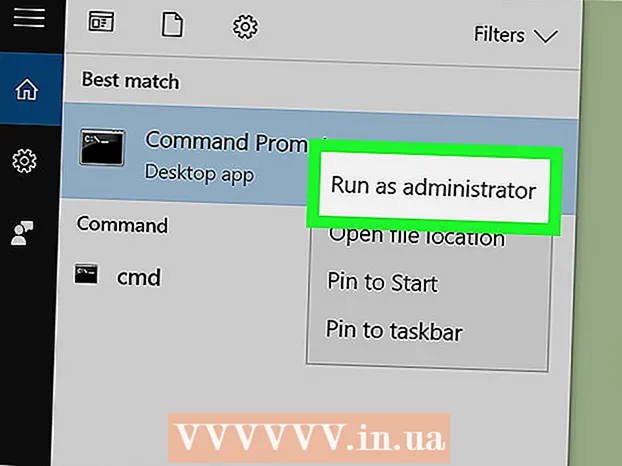লেখক:
Sara Rhodes
সৃষ্টির তারিখ:
11 ফেব্রুয়ারি. 2021
আপডেটের তারিখ:
1 জুলাই 2024
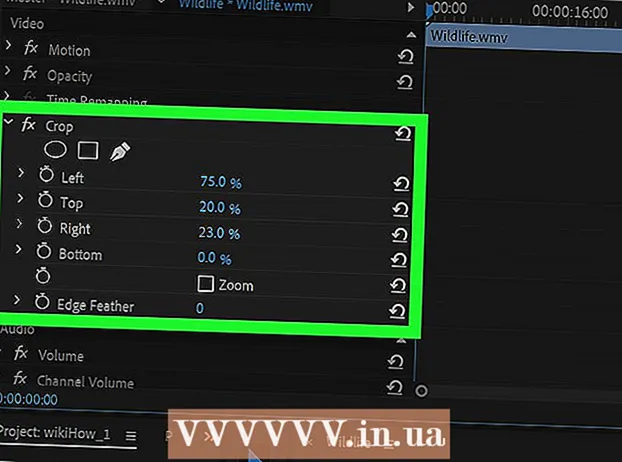
কন্টেন্ট
ফ্রেম থেকে অবাঞ্ছিত অংশগুলি অপসারণ করতে অ্যাডোব প্রিমিয়ার প্রো ভিডিও এডিটরে ভিডিও ক্রপ করার পদ্ধতি শিখুন। আপনি প্রভাব মেনুর ট্রান্সফর্ম বিভাগে ক্রপিং টুলটি খুঁজে পেতে পারেন।
ধাপ
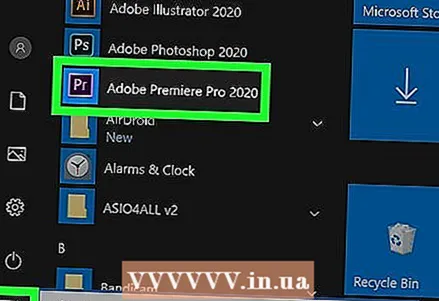 1 অ্যাডোব প্রিমিয়ার প্রো খুলুন। এটি করার জন্য, বেগুনি পটভূমিতে "Pr" আইকনে ডাবল ক্লিক করুন।
1 অ্যাডোব প্রিমিয়ার প্রো খুলুন। এটি করার জন্য, বেগুনি পটভূমিতে "Pr" আইকনে ডাবল ক্লিক করুন। 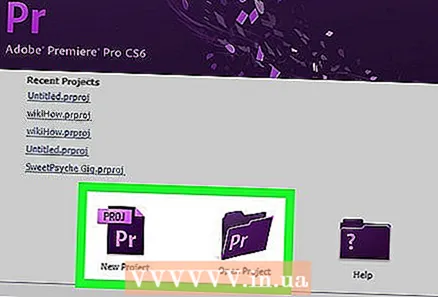 2 অ্যাডোব প্রিমিয়ার প্রো -তে আপনার প্রকল্পটি খুলুন। এটি করার জন্য, নিম্নলিখিত ধাপগুলি অনুসরণ করুন:
2 অ্যাডোব প্রিমিয়ার প্রো -তে আপনার প্রকল্পটি খুলুন। এটি করার জন্য, নিম্নলিখিত ধাপগুলি অনুসরণ করুন: - স্ক্রিনের শীর্ষে মেনু বারে "ফাইল" ক্লিক করুন।
- একটি নতুন প্রকল্প তৈরি করতে নতুন ক্লিক করুন, অথবা একটি বিদ্যমান প্রকল্প খুলতে খুলুন।
- আপনি যে ফাইলটি চান তা নির্বাচন করুন এবং "খুলুন" ক্লিক করুন।
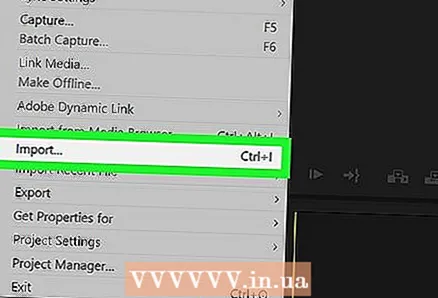 3 আপনার প্রকল্পে আপনি যে ভিডিওটি ছাঁটাতে চান তা আমদানি করুন। যদি আপনি যে ভিডিওটি ট্রিম করতে যাচ্ছেন তা এখনও প্রকল্পে যুক্ত করা হয়নি, সেখানে এটি আমদানি করুন। এটি করার জন্য, নিম্নলিখিতগুলি করুন:
3 আপনার প্রকল্পে আপনি যে ভিডিওটি ছাঁটাতে চান তা আমদানি করুন। যদি আপনি যে ভিডিওটি ট্রিম করতে যাচ্ছেন তা এখনও প্রকল্পে যুক্ত করা হয়নি, সেখানে এটি আমদানি করুন। এটি করার জন্য, নিম্নলিখিতগুলি করুন: - "ফাইল" ক্লিক করুন।
- আমদানি ক্লিক করুন।
- আপনি যে ভিডিওটি আমদানি করতে চান তা নির্বাচন করুন।
- খুলুন ক্লিক করুন।
 4 প্রকল্প প্যানেল থেকে পছন্দসই ভিডিওটি টাইমলাইনে ক্লিক করুন এবং টেনে আনুন। আপনি যে ভিডিওগুলি অ্যাডোব প্রিমিয়ার প্রো -তে আমদানি করেন তা লাইব্রেরি ট্যাবের অধীনে প্রকল্প প্যানেলে উপস্থিত হয়। প্রজেক্ট প্যানেলটি সাধারণত পর্দার নিচের বাম কোণে থাকে, টাইমলাইনের ঠিক ডানদিকে।
4 প্রকল্প প্যানেল থেকে পছন্দসই ভিডিওটি টাইমলাইনে ক্লিক করুন এবং টেনে আনুন। আপনি যে ভিডিওগুলি অ্যাডোব প্রিমিয়ার প্রো -তে আমদানি করেন তা লাইব্রেরি ট্যাবের অধীনে প্রকল্প প্যানেলে উপস্থিত হয়। প্রজেক্ট প্যানেলটি সাধারণত পর্দার নিচের বাম কোণে থাকে, টাইমলাইনের ঠিক ডানদিকে। - আপনি যদি প্রজেক্ট প্যানেল, টাইমলাইন বা অন্য কোন প্যানেল দেখতে না পান তবে স্ক্রিনের উপরের মেনুতে উইন্ডোতে ক্লিক করুন এবং আপনার প্রয়োজনীয় প্যানেলটি পরীক্ষা করুন।
 5 একটি ভিডিও নির্বাচন করতে এটিতে ক্লিক করুন। ভিডিওটি টাইমলাইনে তুলে ধরা হবে।
5 একটি ভিডিও নির্বাচন করতে এটিতে ক্লিক করুন। ভিডিওটি টাইমলাইনে তুলে ধরা হবে। 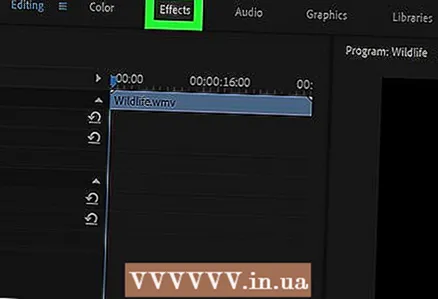 6 ক্লিক করুন প্রভাব. এটি প্রকল্প প্যানেলের শীর্ষে একটি ট্যাব। প্রভাব বিভাগের একটি তালিকা প্রদর্শিত হবে।
6 ক্লিক করুন প্রভাব. এটি প্রকল্প প্যানেলের শীর্ষে একটি ট্যাব। প্রভাব বিভাগের একটি তালিকা প্রদর্শিত হবে।  7 ক্লিক করুন
7 ক্লিক করুন  ভিডিও এফেক্টের পাশে। এই তীর আকৃতির আইকনটি প্রভাবের তালিকায় ভিডিও এফেক্টের পাশে অবস্থিত। ভিডিও প্রভাব শ্রেণীর একটি তালিকা প্রদর্শিত হয়।
ভিডিও এফেক্টের পাশে। এই তীর আকৃতির আইকনটি প্রভাবের তালিকায় ভিডিও এফেক্টের পাশে অবস্থিত। ভিডিও প্রভাব শ্রেণীর একটি তালিকা প্রদর্শিত হয়। 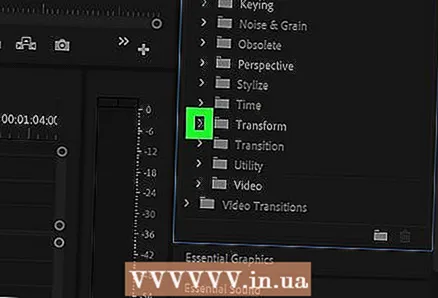 8 ক্লিক করুন
8 ক্লিক করুন "রূপান্তর" আইটেমের পাশে। এই তীর আকৃতির আইকনটি ট্রান্সফর্ম ফোল্ডারের পাশে অবস্থিত। রূপান্তর প্রভাবগুলির একটি তালিকা প্রদর্শিত হবে।
"রূপান্তর" আইটেমের পাশে। এই তীর আকৃতির আইকনটি ট্রান্সফর্ম ফোল্ডারের পাশে অবস্থিত। রূপান্তর প্রভাবগুলির একটি তালিকা প্রদর্শিত হবে। 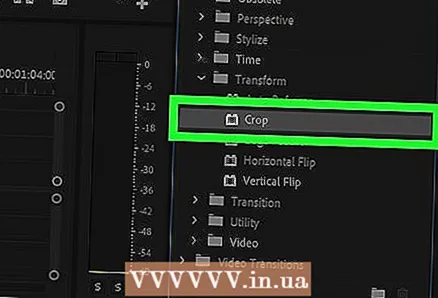 9 টাইমলাইনে একটি ভিডিও ক্লিপে ক্রপ টুলটি ক্লিক করুন এবং টেনে আনুন। এই সরঞ্জামটি রূপান্তর প্রভাবগুলির মধ্যে একটি। এটি উপরের বাম উইন্ডোতে প্রভাব নিয়ন্ত্রণ ট্যাব খুলবে।
9 টাইমলাইনে একটি ভিডিও ক্লিপে ক্রপ টুলটি ক্লিক করুন এবং টেনে আনুন। এই সরঞ্জামটি রূপান্তর প্রভাবগুলির মধ্যে একটি। এটি উপরের বাম উইন্ডোতে প্রভাব নিয়ন্ত্রণ ট্যাব খুলবে। - বিকল্পভাবে, আপনি প্রকল্প প্যানেলের শীর্ষে অনুসন্ধান বারে ক্রপ টাইপ করতে পারেন এবং এই প্রভাবটি খুঁজে পেতে এন্টার টিপুন।
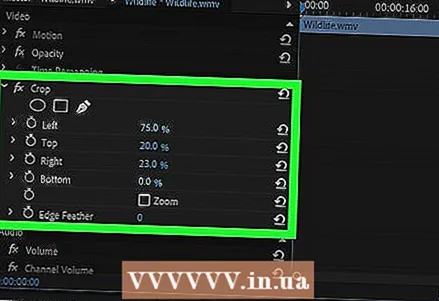 10 ক্লিপের সীমানা নির্ধারণ করুন। বাম, ডান, শীর্ষ এবং নীচের পাশে সংখ্যাসূচক মানগুলি ক্লিক করে এবং টেনে এনে প্রভাব নিয়ন্ত্রণ ট্যাবে নিয়ন্ত্রণগুলি ব্যবহার করে এটি করুন। এই মানগুলি বাড়ানো ভিডিওর সংশ্লিষ্ট পাশে একটি কালো সীমানা যুক্ত করবে, এটি হ্রাস করলে এটি সরিয়ে দেওয়া হবে। আপনি শতাংশ পরিবর্তন করতে ক্লিক এবং টেনে আনতে পারেন, অথবা আপনার নিজের শতাংশ নির্দিষ্ট করতে ডাবল ক্লিক করুন।
10 ক্লিপের সীমানা নির্ধারণ করুন। বাম, ডান, শীর্ষ এবং নীচের পাশে সংখ্যাসূচক মানগুলি ক্লিক করে এবং টেনে এনে প্রভাব নিয়ন্ত্রণ ট্যাবে নিয়ন্ত্রণগুলি ব্যবহার করে এটি করুন। এই মানগুলি বাড়ানো ভিডিওর সংশ্লিষ্ট পাশে একটি কালো সীমানা যুক্ত করবে, এটি হ্রাস করলে এটি সরিয়ে দেওয়া হবে। আপনি শতাংশ পরিবর্তন করতে ক্লিক এবং টেনে আনতে পারেন, অথবা আপনার নিজের শতাংশ নির্দিষ্ট করতে ডাবল ক্লিক করুন। - বাম, ডান, শীর্ষ বা নীচের পাশে 0% মান মানে পাশ কাটা হয় না।
- ইফেক্ট কন্ট্রোলস ট্যাবে এজ ব্লার এর পাশে সংখ্যা বাড়ালে ভিডিওর ট্রিমিং সীমানা অস্পষ্ট হয়ে যাবে।
- ছাঁটাই করা ভিডিওর দৃশ্যমান অংশ বড় করার জন্য "বড় করুন" চেকবক্সটি চেক করুন যাতে এটি পূর্বরূপ ফলকটি সম্পূর্ণভাবে পূরণ করে।
- কম রেজোলিউশনের ভিডিও বড় করা এটাকে অস্পষ্ট বা পিক্সেলেটেড করে তুলতে পারে।